Jak naprawić problem z kontem Zoom Error Code 10010, 1001 lub 1003

Ponieważ coraz więcej osób pracuje i uczy się z domu, wideokonferencje stały się niezbędnym narzędziem. Zoom stał się popularną platformą do spotkań online , ale czasami użytkownicy mogą napotkać błędy, które uniemożliwiają im dostęp do aplikacji .
Trzy z najczęstszych błędów Zoom to Błąd 10010, Błąd 1001 i Błąd 1003.
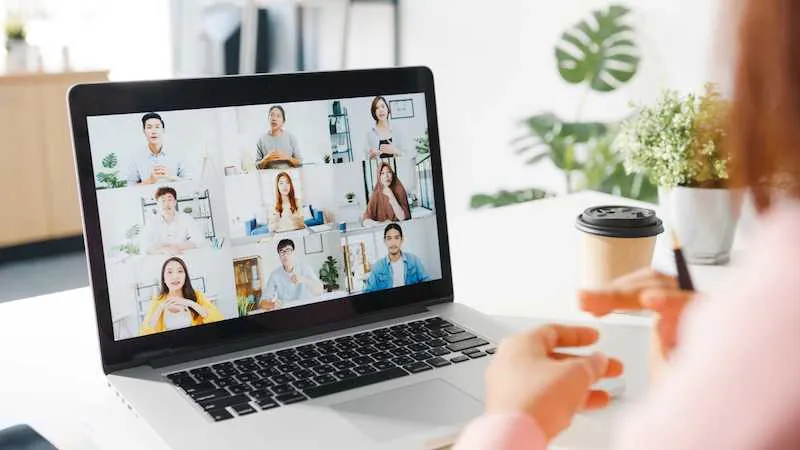
Sposoby rozwiązywania problemów z kontem Zoom Error Error 10010
Zoom Error 10010 to częsty problem, który uniemożliwia użytkownikom zalogowanie się na swoje konto. Oto kilka kroków, aby naprawić ten błąd:
Sprawdź swoje połączenie z internetem
Przyczyną błędu może być słaba łączność z Internetem. Sprawdź swoje połączenie internetowe i upewnij się, że jest stabilne.
Wyczyść pamięć podręczną aplikacji Zoom
Wyczyszczenie pamięci podręcznej przeglądarki może również naprawić ten błąd. Aby to zrobić, wykonaj następujące kroki:
- Otwórz przeglądarkę internetową i kliknij trzy kropki w prawym górnym rogu.
- Wybierz „Ustawienia”, a następnie kliknij „Prywatność i bezpieczeństwo”.
- Kliknij „Wyczyść dane przeglądania”, a następnie wybierz „Pliki cookie i inne dane witryn”.
- Wybierz „Wyczyść dane”.
Wyłącz rozszerzenia przeglądarki
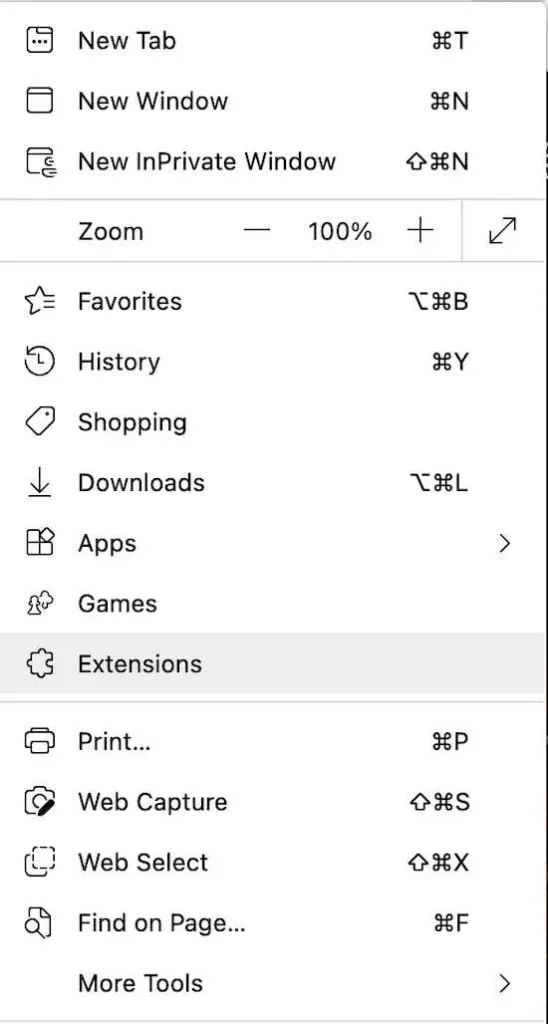
Czasami rozszerzenia przeglądarki mogą zakłócać Zoom. Wyłącz wszystkie rozszerzenia przeglądarki i spróbuj ponownie zalogować się na swoje konto.
Zaktualizuj przeglądarkę do najnowszej wersji
Przestarzała przeglądarka może również powodować ten błąd. Zaktualizuj przeglądarkę do najnowszej wersji.
Metody rozwiązywania problemów z kodem błędu Zoom 1001 Problemy z kontem
Zoom Error 1001 to problem, który uniemożliwia użytkownikom dołączenie do spotkania. Oto kilka kroków, aby naprawić ten błąd:
Sprawdź swoje połączenie internetowe
Do dołączenia do spotkania wymagane jest stabilne połączenie internetowe. Sprawdź swoje połączenie internetowe i upewnij się, że jest stabilne.
Zrestartuj swój komputer
Czasami proste ponowne uruchomienie może naprawić ten błąd. Uruchom ponownie komputer i spróbuj ponownie dołączyć do spotkania.
Usuń pamięć podręczną Zoom i pliki cookie
Wyczyszczenie pamięci podręcznej przeglądarki i plików cookie może również naprawić ten błąd. Aby to zrobić, wykonaj te same kroki, co w sekcji 1, krok 2.
Wyłącz oprogramowanie antywirusowe
Oprogramowanie antywirusowe może czasami zakłócać działanie Zoom. Wyłącz oprogramowanie antywirusowe i spróbuj ponownie dołączyć do spotkania.
Sposoby rozwiązania problemów z kontem Zoom Error Code 1003
Zoom Error 1003 to problem, który uniemożliwia użytkownikom zalogowanie się na swoje konto. Oto kilka kroków, aby naprawić ten błąd:
Skontaktuj się z właścicielem lub administratorem konta Zoom
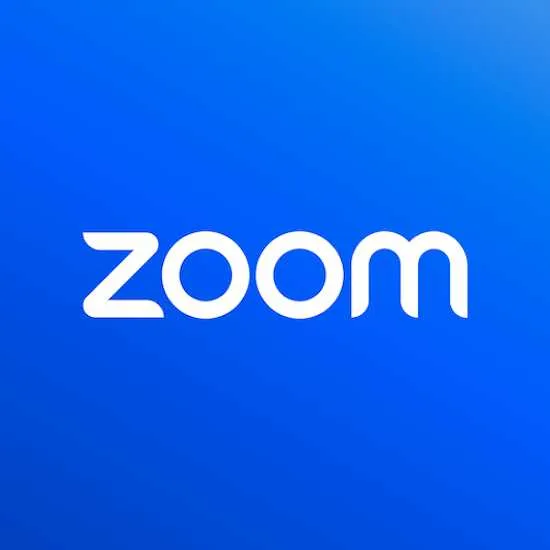
- Jeśli jesteś dezaktywowanym użytkownikiem, skontaktuj się z właścicielem lub administratorem konta, aby ponownie aktywować profil i odzyskać dostęp do konta.
- Pamiętaj, że tylko administratorzy konta mogą pomóc Ci odzyskać dostęp do konta, ponieważ mają kontrolę nad tym, jak zmieniają status swoich użytkowników.
Prześlij odwołanie do Zoom
- Jeśli uważasz, że Twoje konto zostało wyłączone z powodu wykrytych nieautoryzowanych działań lub naruszenia Warunków korzystania z usługi Zoom i/lub Wytycznych dotyczących dopuszczalnego użytkowania, możesz złożyć odwołanie, korzystając z formularza odwołań Zoom.
- Przed złożeniem odwołania zapoznaj się z Wytycznymi dotyczącymi dopuszczalnego użytkowania i Warunkami korzystania z usługi Zoom.
Odzyskaj wyłączone, nieaktywne lub zablokowane konto w Zoom
- Jeśli Twoje konto Zoom jest wyłączone, dezaktywowane lub zablokowane, możesz je odzyskać, wykonując czynności opisane na stronie Zoom „Odzyskiwanie wyłączonego, nieaktywnego lub zablokowanego konta”.
- Strona zawiera szczegółowe instrukcje odzyskiwania wyłączonego konta, odzyskiwania nieaktywnego konta i odzyskiwania zablokowanego konta.
Jeśli nadal występują problemy i pojawia się kod błędu 1003, wyślij prośbę do pomocy technicznej Zoom w celu uzyskania pomocy w rozwiązaniu problemu.



Dodaj komentarz